メール
DMARCを設定する
DMARC 認証設定を行うと、ご利用ドメインを詐称した第三者によるなりすまし送信を検知し、
配送を行わない、または迷惑メールとして取り扱うよう指定することができます。
ドメイン(サブドメイン)ごとに設定できます。
※共通ドメイン「onamaeweb.jp」では、DMARC 認証設定をご利用になれません。
DMARC 認証設定方法についてご案内します。
- コントロールパネルにログインします
※ログイン方法が不明な場合は こちら を参照ください - 左メニューより「メール」をクリックします
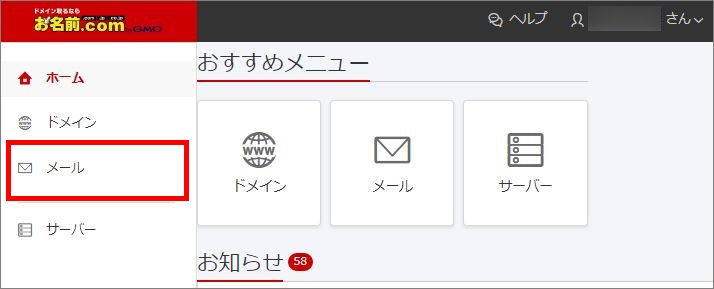
- 上部より「メールセキュリティ」をクリックします
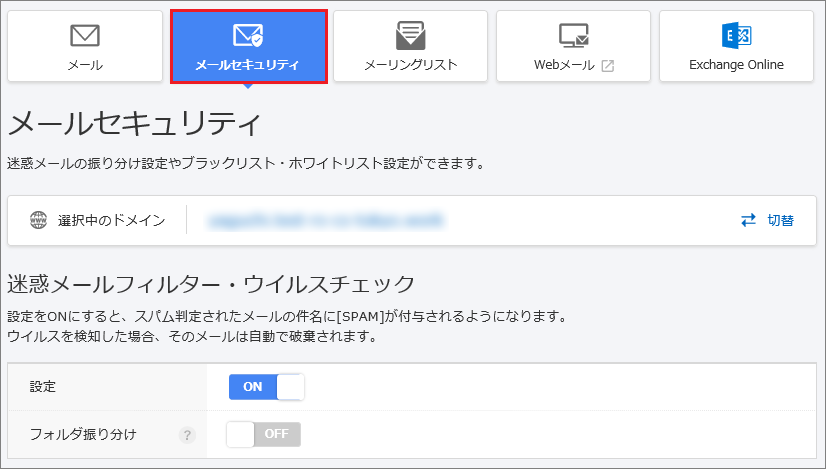
- 「選択中のドメイン」から、DMARC 認証設定を行うドメインを選択し、
画面下方「DMARC 認証設定」の「設定」を「ON」または「OFF」で切り替えます
※「OFF」に切り替えた場合、当該ドメインに関するDMARC用の
TXTレコードは削除されます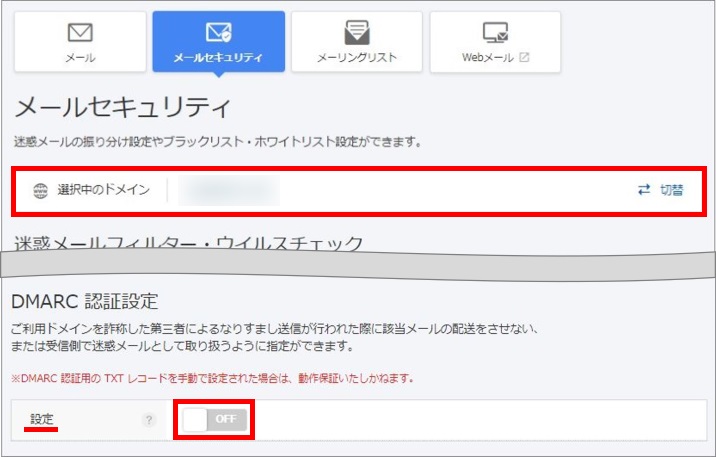
DMARC認証用のTXTレコードが重複している場合や、TXTレコードの
内容が不正である場合、エラーメッセージが表示されます。
エラーメッセージが表示されている場合は、設定済みのTXTレコードを
ご確認ください。 - 「ON」に切り替えた場合は、ご利用ドメインのメールアドレスによる
なりすましを検知した際の動作(検知時の制御)を選択し、
「確認する」をクリックします
「検知時の制御」
- メールを配送しない
※なりすましと判定された場合、宛先にはメールを配送しません - 迷惑メールとして判定し配送する
※配送された後の迷惑メールの取り扱いは、受信側の設定に因り異なります - 何もしない
※通常メールと同様に配送したうえ、指定メールアドレス宛て
(別途要設定)に通知します
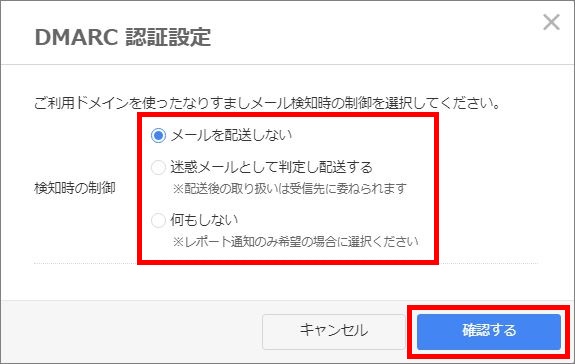
- メールを配送しない
- 選択した「検知時の制御」動作にお間違いがないこと、ならびに注意事項を
ご確認のうえ、よろしければ「上記の注意事項に同意します」にチェックを入れ、
「変更する」をクリックしてください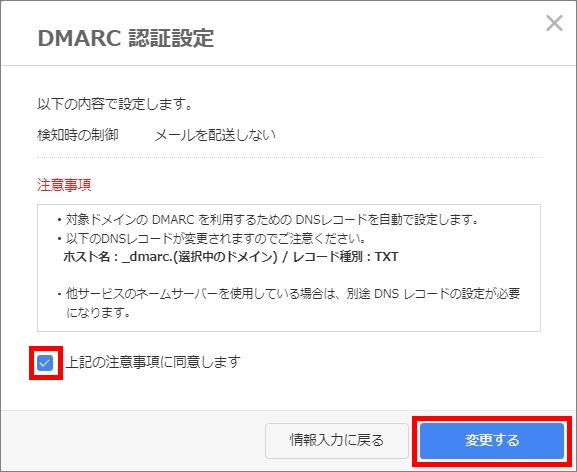
- 「DMARC 認証設定をONにしました!」と表示されましたら、設定は完了です
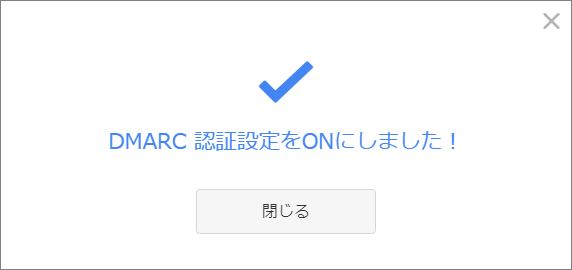
他社のネームサーバーにて運用している場合は、別途お客様にて
ご利用ネームサーバーへのDNSレコード設定が必要です。
※DMARC認証用のTXTレコードを手動で設定された場合は、
動作保証いたしかねます。【DMARC認証設定をONにした場合のレコード例】
※ドメイン名が「example.com」の場合
検知時の制御 タイプ ホスト名 TTL 値 メールを配送しない
(受信拒否)TXT _dmarc.example.com 600 v=DMARC1; p=reject 迷惑メールとして
判定し配送するTXT _dmarc.example.com 600 v=DMARC1; p=quarantine 何もしない TXT _dmarc.example.com 600 v=DMARC1; p=none
DMARC認証設定をONにしたことにより自動追加された
レコードはこちらの手順にてご確認ください。
